
Turinys
Naudodami „MacOS Sierra“ ir „watchOS 3.0“ galite atlaisvinti „Mac“ naudodami „Apple Watch“. Taip galite nustatyti „Apple Watch“, kad atlaisvintumėte „Mac“. Norėdami tai padaryti, turite įjungti naują „Apple“ dviejų veiksnių autentifikavimą.
Jums reikia atnaujinti „Mac“ į „MacOS Sierra“ ir „Apple Watch“, kad galėtumėte stebėti 3.0. Abu yra nemokami atnaujinimai. „MacOS Sierra“ naujinimas yra prieinamas daugelyje „Mac“, tačiau jums reikia naudoti „2013“ ar naujesnį modelį, kad būtų galima atrakinti „Apple Watch“ funkciją.

Kaip atrakinti „Mac“ ar „MacBook“ su „Apple Watch“.
„WatchOS 3.0“ naujinimas ir atrakinimo funkcija veikia su „Apple Watch“, „Apple Watch“ serija 1 ir „Apple Watch“ serija 2.
Nustačius šią funkciją galite tiesiog atidaryti savo nešiojamąjį kompiuterį arba palieskite klaviatūrą, kad pažadintumėte „Mac“ ir atrakintumėte.
Kaip atrakinti „Mac“ su „Apple Watch“
Įdiegę visus naujinimus, galite įjungti šią naują funkciją. Tai reikia padaryti kiekvienai „Mac“, kurią norite atrakinti.
Jei norite įjungti „Apple Watch“ atrakinti „Mac“ funkciją,eikite į „Settings“ -> Saugumas ir privatumas -> Leiskite „Apple Watch“ atrakinti „Mac“.
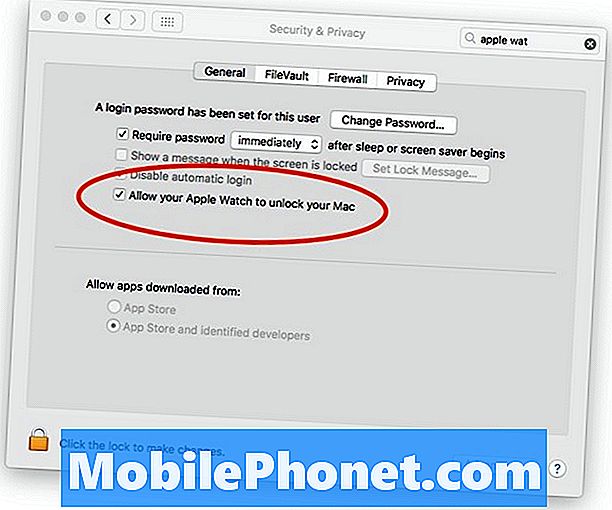
Kaip nustatyti „Mac“ laikrodžio „Apple Watch“ atrakinimo parinktį.
Turėsite įsitikinti, kad turite naujausią „Apple“ dviejų veiksnių autentifikavimą. Jei šio ekrano nepateiksite, raginsite jį nustatyti. Gali prireikti išjungti dviejų pakopų autentifikavimą, kurį naudojote, ir nustatykite tai.
Naudokite toliau pateiktą vaizdo įrašą, kad pamatytumėte, kaip galite tai nustatyti. Svarbu įsitikinti, kad turite kelis patikimus įrenginius ir telefono numerius, kad negalėtumėte užrakinti savo paskyros.
Kai tai bus sukurta, grįžkite ir pažymėkite „Mac“ langelį. Atidarykite tuos pačius saugumo parametrus bet kuriame kituose „Mac“ kompiuteriuose, kuriuos norite naudoti, ir įjunkite jį taip pat.
„Apple Watch“ turi būti atrakinta, kad tai veiktų. Dabar viskas, ką jums reikia padaryti, yra atidaryti „MacBook“ dangtį ir automatiškai atrakins. Darbalaukyje pabandykite kompiuterį iš miego ir jis bus atrakintas.
Atidarius jūsų stebėjimą, gausite pranešimą. Kai kuriais atvejais pranešimas šiek tiek vėluoja, tačiau faktinis „Mac“ atrakinimas yra greitesnis nei įvesti slaptažodį.
Nepamirškite savo slaptažodžio, nes jums reikės tam tikrą laiką atrakinti „Mac“. Mes nustatėme, kad bent du kartus turėjome įvesti slaptažodį, kad vėl galėtume naudoti šią funkciją. Tai panaši į „Touch ID“ naudojimą „iPhone“. Kartais jums reikia įvesti kodą, kad jis vėl pradėtų dirbti.
12 Nauji MacOS Sierra ypatumai, kuriuos verta atnaujinti














